소개
Task-Master는 Claude AI를 활용한 AI 기반 개발을 위한 작업 관리 시스템입니다. Cursor AI와 원활하게 통합되어 작동하도록 설계되었습니다.
사전 요구사항
Task-Master는 여러 AI 모델을 사용하며, 각각의 모델에 대한 API 키가 필요합니다. 다음 중 최소 1개 이상의 API 키가 필요합니다:
- 필수 API 키 (최소 1개)
- Anthropic API 키 (Claude API)
- OpenAI API 키
- Google Gemini API 키
- Perplexity API 키 (연구 모델용)
- xAI API 키 (연구 또는 메인 모델용)
- OpenRouter API 키 (연구 또는 메인 모델용)
- 개발 환경
- Node.js 20.18 이상 버전 필요
- npm 또는 yarn 패키지 매니저
- Cursor IDE (권장) 또는 다른 텍스트 에디터
💡 Tip: 연구 모델은 선택사항이지만 강력히 권장됩니다. 모든 API 키를 추가하면 모델 제공자 간에 자유롭게 전환할 수 있습니다.
설치 방법
공식 문서에서는 "AI를 통해 Task-Master를 초기화"하는 방법을 권장하지만, 필자가 해당 방식대로 시도했을 때는 의도와는 다른 방식으로 Task-Master가 초기화되는 문제가 발생했습니다. 이에 따라 필자는 터미널에서 명령줄을 이용한 수동 설치 방법을 선택했습니다.
1. MCP 방식 (권장)
MCP(Model Control Protocol)는 에디터에서 직접 Task-Master를 시작하는 가장 쉬운 방법입니다.
- 에디터에 MCP 설정 추가
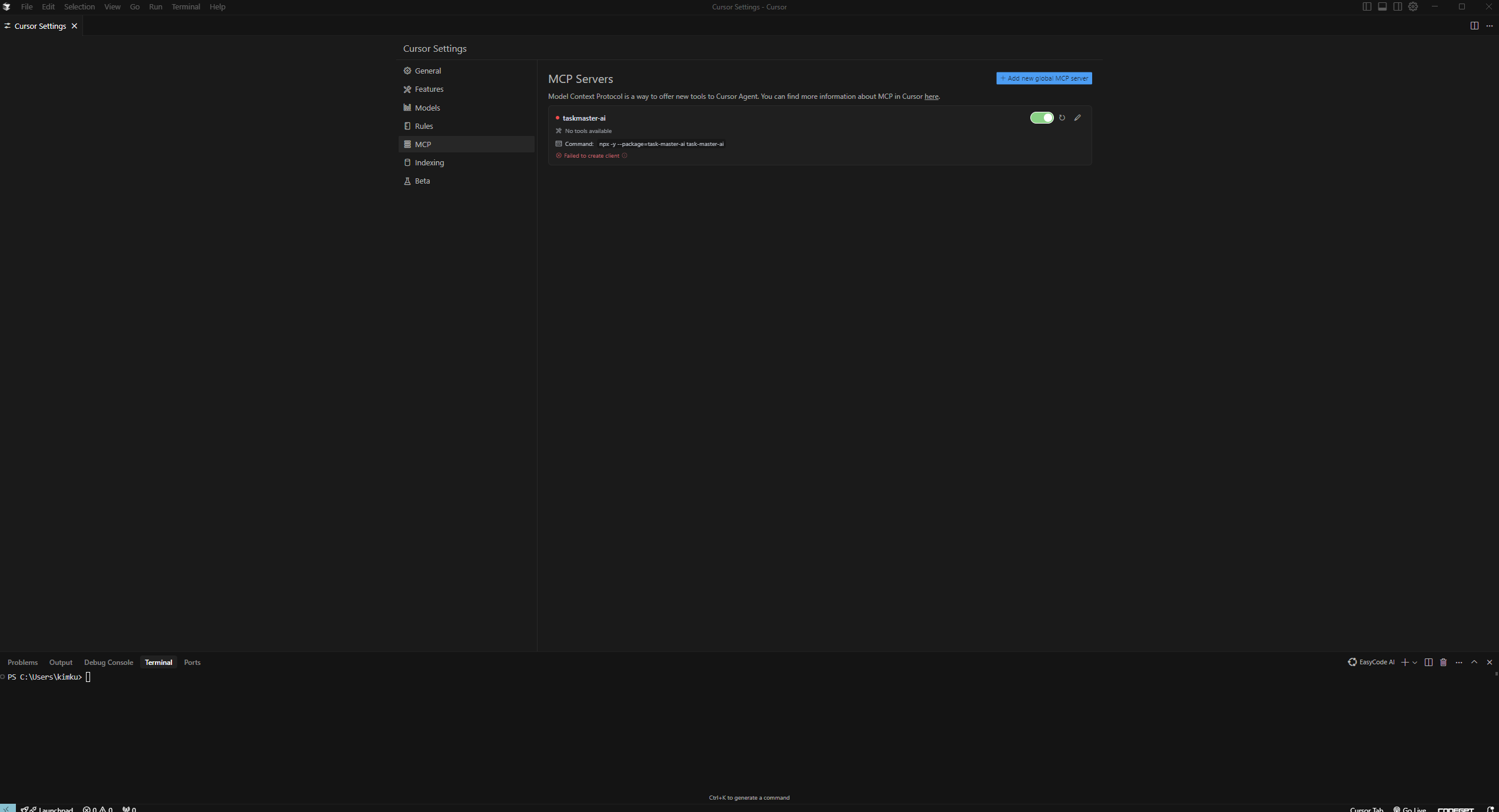
Cursor Setting > MCP > Add new global MCP server 클릭 후 밑에 내용을 추가합니다.
{
"mcpServers": {
"taskmaster-ai": {
"command": "npx",
"args": ["-y", "--package=task-master-ai", "task-master-ai"],
"env": {
"ANTHROPIC_API_KEY": "YOUR_ANTHROPIC_API_KEY_HERE",
"PERPLEXITY_API_KEY": "YOUR_PERPLEXITY_API_KEY_HERE",
"OPENAI_API_KEY": "YOUR_OPENAI_KEY_HERE",
"GOOGLE_API_KEY": "YOUR_GOOGLE_KEY_HERE",
"MISTRAL_API_KEY": "YOUR_MISTRAL_KEY_HERE",
"OPENROUTER_API_KEY": "YOUR_OPENROUTER_KEY_HERE",
"XAI_API_KEY": "YOUR_XAI_KEY_HERE",
"AZURE_OPENAI_API_KEY": "YOUR_AZURE_KEY_HERE",
"OLLAMA_API_KEY": "YOUR_OLLAMA_API_KEY_HERE"
}
}
}
}-
에디터에서 MCP 활성화
-
AI를 통해 Task-Master 초기화
Can you please initialize taskmaster-ai into my project?
2. 명령줄 방식
전역 설치
npm install -g task-master-ai프로젝트별 설치
npm install task-master-ai프로젝트 초기화
1. 전역 설치된 경우
task-master init2. 프로젝트별 설치된 경우
npx task-master init초기화 과정에서 다음과 같은 설정 질문들이 나타납니다:
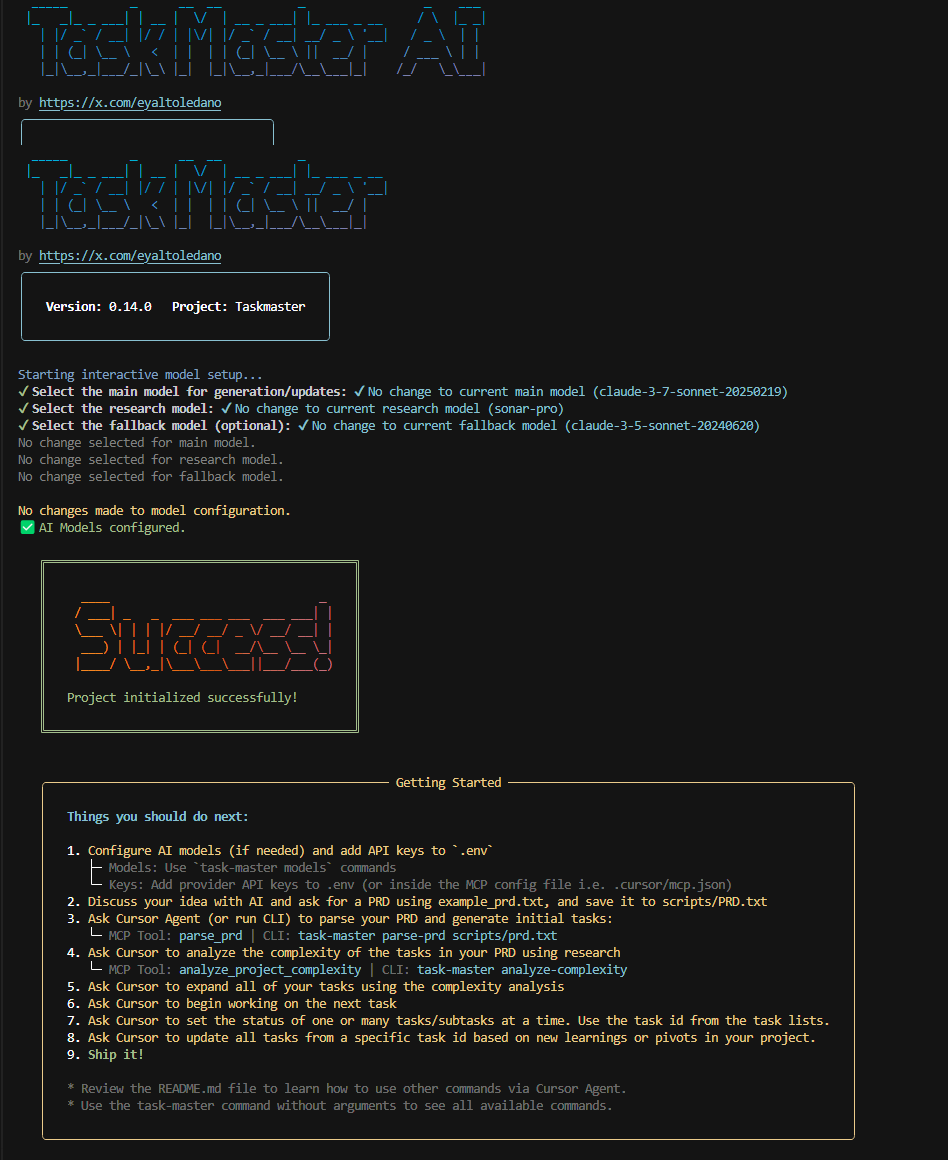
각 질문에 대해 적절한 옵션을 선택하면 됩니다.
필자는 모든 옵션을 Yes를 선택했고, 그 다음 AI 모델을 선택했습니다.
모든 설정이 완료되면 다음과 같은 폴더 구조가 생성됩니다:

이제 루트 디렉토리에 .env 파일을 생성한 뒤, 기존에 제공된 .env.example 파일의 형식을 참고하여 본인이 선택한 AI 모델에 해당하는 API 키를 입력합니다.
Task 생성 및 관리
1. PRD 파일 작성
scripts 폴더에 있는 example_prd.txt를 참고하여 ${your-project-name}_prd.txt 파일을 생성합니다.
2. Task 생성
task-master parse-prd scripts/[your-project-name]_prd.txt이 명령어를 실행하면 tasks 폴더에 Task들이 생성됩니다.
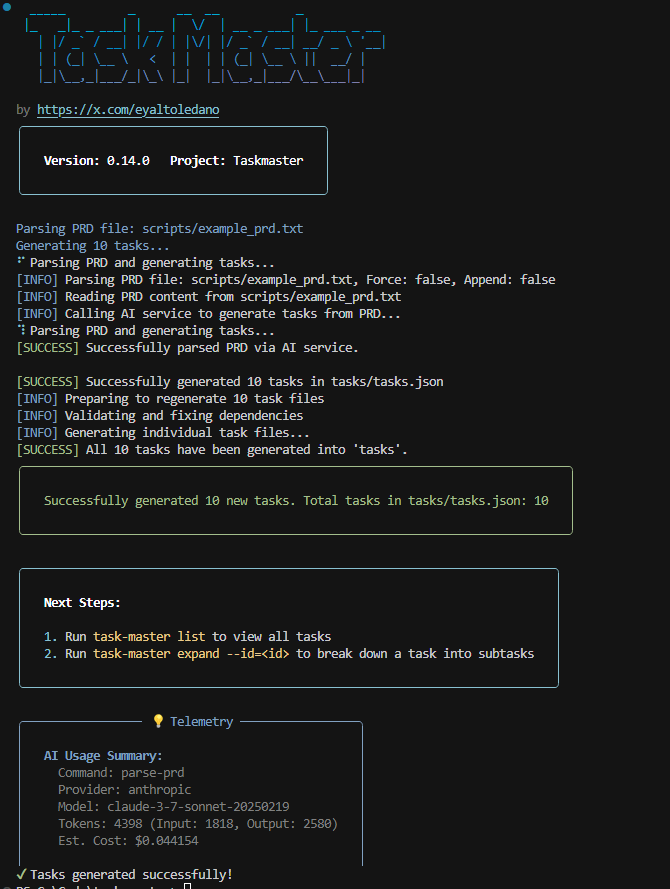

3. Task 목록 확인
task-master list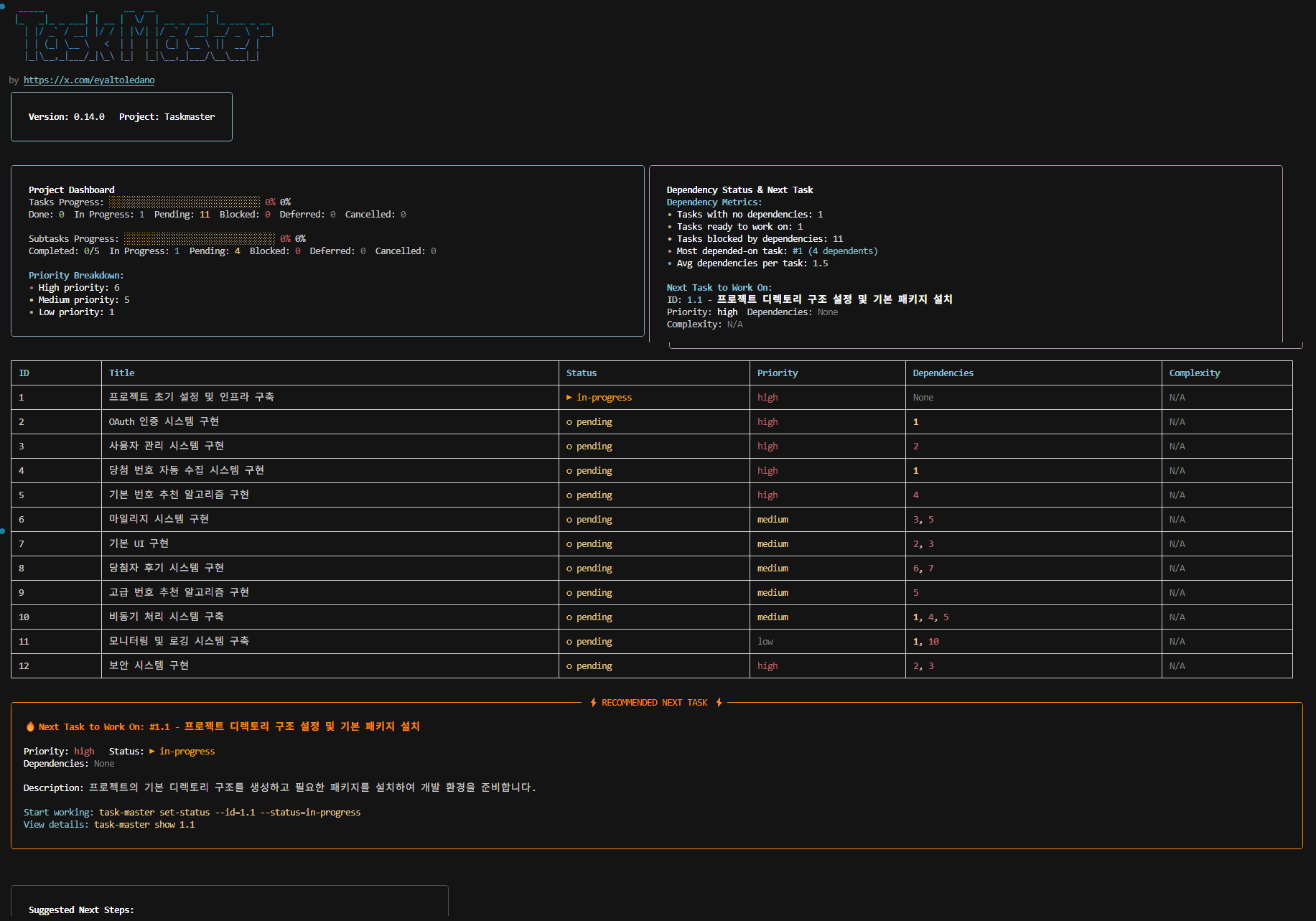
4. Task 상태 관리
task-master set-status --id=1 --status=in-progress⚠️ 주의: Task-Master는 자동으로 Task를 완료하는 AI 도구가 아닙니다. 이는 Todo List와 유사한 Task 관리 도구로, Task의 상태는 사용자가 직접 관리해야 합니다.
기본 명령어
# 프로젝트 초기화
task-master init
# PRD 분석 및 작업 생성
task-master parse-prd your-prd.txt
# 모든 작업 목록 표시
task-master list
# 다음 작업 확인
task-master next
# 작업 파일 생성
task-master generate문제 해결
task-master init이 응답하지 않는 경우
- Node를 직접 사용하여 실행:
node node_modules/claude-task-master/scripts/init.js- 또는 저장소를 클론하여 실행:
git clone https://github.com/eyaltoledano/claude-task-master.git
cd claude-task-master
node scripts/init.js라이선스
Task-Master는 MIT 라이선스와 Commons Clause로 제공됩니다.
✅ 허용되는 사항:
- 개인, 상업, 학술 등 모든 목적으로 사용
- 코드 수정
- 복사본 배포
- Task-Master를 사용한 제품 제작 및 판매
❌ 허용되지 않는 사항:
- Task-Master 자체 판매
- Task-Master를 호스팅 서비스로 제공
- Task-Master를 기반으로 한 경쟁 제품 제작

와... 진짜 공식 문서보다 훨씬 이해 잘 돼요! 특히 MCP 설정이랑 .env 구성 부분에서 막혔었는데, 덕분에 한 번에 해결됐습니다